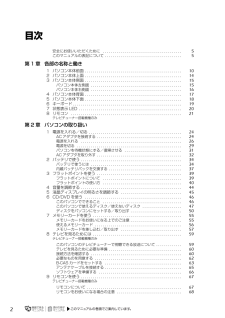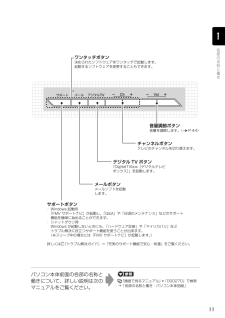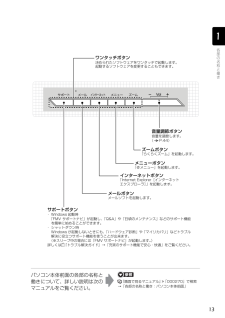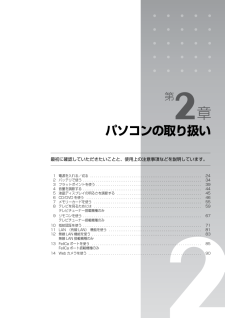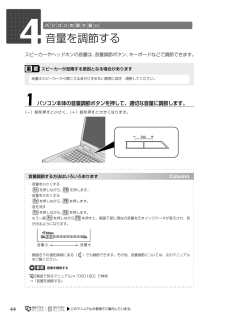Q&A
取扱説明書・マニュアル (文書検索対応分のみ)
"音量"1 件の検索結果
"音量"20 - 30 件目を表示
全般
質問者が納得ノイズでしょうね・・・
原因は、なんらかの電気的ノイズが配線に乗った、としか。
改善の可能性として
ヘッドホンでも同様になるのか?
スピーカーを変えてもなるか?
アースはちゃんととってるか?
その3点をためしてだめだったら
PCのリカバリー(デバイスドライバの不良、ないしは破損を疑う)
それでもだめなら、修理しか思いつきませんが・・・
6112日前view69
2目次安全にお使いいただくために . . . . . . . . . . . . . . . . . . . . . . . . . . . . . . . . . . . . . . . . 5このマニュアルの表記について . . . . . . . . . . . . . . . . . . . . . . . . . . . . . . . . . . . . . . . 5第 1 章 各部の名称と働き1 パソコン本体前面 . . . . . . . . . . . . . . . . . . . . . . . . . . . . . . . . . . . . . . . . . . . . . . . . . 102 パソコン本体上面 . . . . . . . . . . . . . . . . . . . . . . . . . . . . . . . . . . . . . . . . . . . . . . . . . 143 パソコン本体側面 . . . . . . . . . . . . . . . . . . . . . . . . . . . . . ....
2目次安全にお使いいただくために . . . . . . . . . . . . . . . . . . . . . . . . . . . . . . . . . . . . . . . . 5このマニュアルの表記について . . . . . . . . . . . . . . . . . . . . . . . . . . . . . . . . . . . . . . . 5第 1 章 各部の名称と働き1 パソコン本体前面 . . . . . . . . . . . . . . . . . . . . . . . . . . . . . . . . . . . . . . . . . . . . . . . . . 102 パソコン本体上面 . . . . . . . . . . . . . . . . . . . . . . . . . . . . . . . . . . . . . . . . . . . . . . . . . 143 パソコン本体側面 . . . . . . . . . . . . . . . . . . . . . . . . . . . . . ....
11パソコン本体前面の各部の名称と働きについて、詳しい説明は次のマニュアルをご覧ください。『画面で見るマニュアル』 「000270」で検索→「各部の名称と働き:パソコン本体前面」 ワンタッチボタン決められたソフトウェアをワンタッチで起動します。起動するソフトウェアを変更することもできます。メールボタンメールソフトを起動します。チャンネルボタンテレビのチャンネルを切り替えます。サポートボタン・ Windows 起動時 「FMV サポートナビ」が起動し、 「Q&A」や「日頃のメンテナンス」などのサポート 機能を簡単に始めることができます。・ シャットダウン時 Windows が起動しないときにも、 「ハードウェア診断」や「マイリカバリ」など トラブル解決に役立つサポート機能を使うことが出来ます。 (※スリープ中の場合には「FMV サポートナビ」が起動します。 )詳しくは 『トラブル解決ガイド』→「充実のサポート機能で安心・快適」をご覧ください。デジタル TV ボタン「DigitalTVbox[デジタルテレビボックス]」を起動します。音量調節ボタン音量を調節します。(P.44)
11パソコン本体前面の各部の名称と働きについて、詳しい説明は次のマニュアルをご覧ください。『画面で見るマニュアル』 「000270」で検索→「各部の名称と働き:パソコン本体前面」 ワンタッチボタン決められたソフトウェアをワンタッチで起動します。起動するソフトウェアを変更することもできます。メールボタンメールソフトを起動します。チャンネルボタンテレビのチャンネルを切り替えます。サポートボタン・ Windows 起動時 「FMV サポートナビ」が起動し、 「Q&A」や「日頃のメンテナンス」などのサポート 機能を簡単に始めることができます。・ シャットダウン時 Windows が起動しないときにも、 「ハードウェア診断」や「マイリカバリ」など トラブル解決に役立つサポート機能を使うことが出来ます。 (※スリープ中の場合には「FMV サポートナビ」が起動します。 )詳しくは 『トラブル解決ガイド』→「充実のサポート機能で安心・快適」をご覧ください。デジタル TV ボタン「DigitalTVbox[デジタルテレビボックス]」を起動します。音量調節ボタン音量を調節します。(P.44)
13パソコン本体前面の各部の名称と働きについて、詳しい説明は次のマニュアルをご覧ください。『画面で見るマニュアル』 「000270」で検索→「各部の名称と働き:パソコン本体前面」 ワンタッチボタン決められたソフトウェアをワンタッチで起動します。 起動するソフトウェアを変更することもできます。メールボタンメールソフトを起動します。メニューボタン「@メニュー」を起動します。ズームボタン「らくらくズーム」を起動します。インターネットボタン「Internet Explorer[インターネット エクスプローラ]」を起動します。音量調節ボタン音量を調節します。( P.44)サポートボタン・ Windows 起動時 「FMV サポートナビ」が起動し、 「Q&A」や「日頃のメンテナンス」などのサポート機能 を簡単に始めることができます。・ シャットダウン時 Windows が起動しないときにも、 「ハードウェア診断」や「マイリカバリ」などトラブル解決に役立つサポート機能を使うことが出来ます。 (※スリープ中の場合には「FMV サポートナビ」が起動します。 )詳しくは 『トラブル解決ガイド』→「充実のサポート機能で安心・快適」...
13パソコン本体前面の各部の名称と働きについて、詳しい説明は次のマニュアルをご覧ください。『画面で見るマニュアル』 「000270」で検索→「各部の名称と働き:パソコン本体前面」 ワンタッチボタン決められたソフトウェアをワンタッチで起動します。 起動するソフトウェアを変更することもできます。メールボタンメールソフトを起動します。メニューボタン「@メニュー」を起動します。ズームボタン「らくらくズーム」を起動します。インターネットボタン「Internet Explorer[インターネット エクスプローラ]」を起動します。音量調節ボタン音量を調節します。( P.44)サポートボタン・ Windows 起動時 「FMV サポートナビ」が起動し、 「Q&A」や「日頃のメンテナンス」などのサポート機能 を簡単に始めることができます。・ シャットダウン時 Windows が起動しないときにも、 「ハードウェア診断」や「マイリカバリ」などトラブル解決に役立つサポート機能を使うことが出来ます。 (※スリープ中の場合には「FMV サポートナビ」が起動します。 )詳しくは 『トラブル解決ガイド』→「充実のサポート機能で安心・快適」...
第2章パソコンの取り扱い最初に確認していただきたいことと、使用上の注意事項などを説明しています。1 電源を入れる/切る . . . . . . . . . . . . . . . . . . . . . . . . . . . . . . . . . . . . . . . . . . . . . . . . . . . . . . . . . . . 242 バッテリで使う . . . . . . . . . . . . . . . . . . . . . . . . . . . . . . . . . . . . . . . . . . . . . . . . . . . . . . . . . . . . . . . 343 フラットポイントを使う . . . . . . . . . . . . . . . . . . . . . . . . . . . . . . . . . . . . . . . . . . . . . . . . . . . . . . . . 394 音量を調節する . . . . . . . . . . . . . . . . . . . . . . . . . . ...
第2章パソコンの取り扱い最初に確認していただきたいことと、使用上の注意事項などを説明しています。1 電源を入れる/切る . . . . . . . . . . . . . . . . . . . . . . . . . . . . . . . . . . . . . . . . . . . . . . . . . . . . . . . . . . . 242 バッテリで使う . . . . . . . . . . . . . . . . . . . . . . . . . . . . . . . . . . . . . . . . . . . . . . . . . . . . . . . . . . . . . . . 343 フラットポイントを使う . . . . . . . . . . . . . . . . . . . . . . . . . . . . . . . . . . . . . . . . . . . . . . . . . . . . . . . . 394 音量を調節する . . . . . . . . . . . . . . . . . . . . . . . . . . ...
444音量を調節するスピーカーやヘッドホンの音量は、音量調節ボタン、キーボードなどで調節できます。(-)側を押すと小さく、(+)側を押すと大きくなります。スピーカーが故障する原因となる場合があります1パソコン本体の音量調節ボタンを押して、適切な音量に調節します。音量はスピーカーから聞こえる音がひずまない範囲に設定・調整してください。音量調節する方法はいろいろあります・音量を小さくするを押しながら、 を押します。・音量を大きくするを押しながら、 を押します。・音を消すを押しながら、 を押します。 もう一度 を押しながら を押すと、画面下部に現在の音量を示すインジケータが表示され、音が出るようになります。・画面右下の通知領域にある( )でも調節できます。その他、音量調節については、次のマニュアルをご覧ください。→「音量を調節する」音量を調節する『画面で見るマニュアル』 「000190」で検索音量小 音量大
444音量を調節するスピーカーやヘッドホンの音量は、音量調節ボタン、キーボードなどで調節できます。(-)側を押すと小さく、(+)側を押すと大きくなります。スピーカーが故障する原因となる場合があります1パソコン本体の音量調節ボタンを押して、適切な音量に調節します。音量はスピーカーから聞こえる音がひずまない範囲に設定・調整してください。音量調節する方法はいろいろあります・音量を小さくするを押しながら、 を押します。・音量を大きくするを押しながら、 を押します。・音を消すを押しながら、 を押します。 もう一度 を押しながら を押すと、画面下部に現在の音量を示すインジケータが表示され、音が出るようになります。・画面右下の通知領域にある( )でも調節できます。その他、音量調節については、次のマニュアルをご覧ください。→「音量を調節する」音量を調節する『画面で見るマニュアル』 「000190」で検索音量小 音量大
- 1